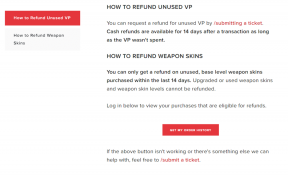Kako zagnati aplikacije med tipkanjem na Androidu
Miscellanea / / November 29, 2021

Android si vedno prizadeva uporabnikom olajšati večopravilnost. To je eden od temeljnih stebrov, ki vodijo do prevlade Androida nad drugimi (beri iOS) platformami pametnih telefonov. Tudi v najnovejši izdaji je Google pospešil preklapljanje aplikacij. Vendar to deluje le, če že imate aplikacijo, ki se izvaja v ozadju. Če morate zagnati aplikacijo, ki ni shranjena v začasnem pomnilniku, bi bila privzeta možnost odpiranje predala za aplikacije.
Vendar govorimo o Androidu in za razliko od drugih mobilnih operacijskih sistemov ga je mogoče enostavno oblikovati za povečanje produktivnosti.
Preverite: V preteklosti je Guiding Tech delil nekaj kul aplikacij za Android, ki vam lahko pomagajo gladko preklapljanje med aplikacijami.
Danes bomo dodali Ginger tipkovnica, ki vam omogoča, da med tipkanjem hitro zaženete priljubljene aplikacije.
Ginger tipkovnica za Android
Namestitev in nastavitev je tipična; boste morali omogočiti Ginger kot eno od aktivnih tipkovnic na vaši napravi in jo nato nastaviti kot privzeto. Aplikacija vas bo pozvala, da ustvarite račun ali uporabite obstoječega. Toda to je neobvezno in ga je mogoče preskočiti.


Prva stvar, ki jo boste opazili med uporabo tipkovnice, je večopravilna opravilna vrstica z nekaterimi privzetimi aplikacijami, ki so pripete nanjo. S temi ikonami lahko zaženete aplikacije ali uporabite možnost Hitro dodajanje za beleženje ali označitev koledarskega dogodka. Ko začnete tipkati, vam bo tipkovnica v isti vrstici prikazala priporočila, ikone pa bodo skrite.


Tipkovnica ne prikazuje samo predlogov, ampak vas tudi opozori napačne slovnične in pravopisne napake. Zgornja vrstica drsi levo ali desno, da preklapljate med načinom za preklapljanje aplikacij in načinom preverjanja slovnice.

Privzete aplikacije v nobenem primeru ne bi bile dovolj za nikogar. Če torej želite na seznam dodati aplikacijo po meri, bi to najbolje storili tako, da tapnete gumb +, ko imate odprto tipkovnico v aplikaciji, ki jo želite dodati. Videli boste majhno ikono aplikacije, dodano na seznam bližnjic.
Preklopnik aplikacij vam bo v mnogih situacijah zelo koristen in prihranil bo čas, ko boste morali prenesti podatke iz ene aplikacije v drugo. Aplikacije lahko odstranite iz opravilne vrstice z dolgim pritiskom in nato izbiro Odstrani možnost. The Odstrani vse možnost je na voljo v nastavitvah.


Poleg tega lahko s potegom vnesete in dodate spletno sinhronizacijo, da svoji tipkovnici daste osebno noto. Možnost je poimenovana Tokovi za Ginger in je privzeto aktiven.
Tipkovnica je opremljena s piscem odjemalca Ginger, ki prevaja, preoblikuje in tudi preverja slovnico v izbrani vsebini. In vse to pride brez kakršne koli cene. Edini čas, ko boste morda morali odložiti nekaj dolarjev, je, če želite, da bi vaša tipkovnica izstopala. Medtem ko so nekatere privzete teme tipkovnice brezplačne, jih večina stane približno en dolar, paketi tem pa stanejo kar 5 USD.


Zaključek
Tako lahko uporabite Ginger Keyboard za pisanje, popravljanje slovnice in tudi preklapljanje med aplikacijami, da olajšate izmenjavo podatkov med aplikacijami na droidu. Preizkusite tipkovnico in preverite, ali vam daje dovolj razloga, da opustite svojo trenutno tipkovnico. Če ne, ne pozabite povedati, kaj je tako posebnega na tistem, ki ga trenutno uporabljate.